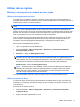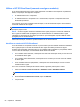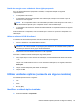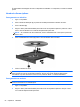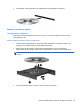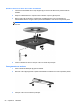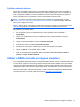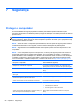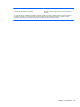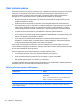HP Notebook Reference Guide - Windows 7 and Windows Vista
Utilizar o HP 3D DriveGuard (somente em alguns modelos)
O HP 3D DriveGuard protege o disco rígido parqueando a unidade e interrompendo os pedidos de
dados, sob qualquer das seguintes condições:
●
O utilizador deixa cair o computador.
● O utilizador desloca o computador com o ecrã fechado, enquanto o computador está a ser
alimentado por bateria.
Pouco depois de se terem verificado estas situações, o HP 3D DriveGuard repõe o funcionamento
normal da unidade de disco rígido.
NOTA: O HP 3D DriveGuard não é necessário porque a unidade de estado sólido (SSD) não tem
quaisquer peças móveis.
NOTA: Os discos rígidos na baía da unidade de disco rígido principal ou na baía da unidade de
disco rígido secundária estão protegidos pelo HP 3D DriveGuard. As unidades de disco rígido
instaladas em dispositivos de ancoragem opcionais ou que estão ligadas a portas USB não estão
protegidas pelo HP 3D DriveGuard.
Para mais informação, consulte a Ajuda de software de HP 3D DriveGuard.
Identificar o estado do HP 3D DriveGuard
A luz da unidade no computador muda de cor para mostrar que uma unidade na baía da unidade de
disco rígido principal ou na baía da unidade de disco rígido secundária (somente em alguns
modelos) está parqueada. Para determinar se as unidades estão protegidas ou parqueadas, utilize o
ícone na área de notificação, na extremidade direita da barra de tarefas:
●
Se o software estiver activado, é sobreposta uma marca de verificação verde por cima do ícone
da unidade de disco rígido.
●
Se o software estiver desactivado, é sobreposto um X vermelho por cima do ícone da unidade
de disco rígido.
●
Se as unidades estiverem parqueadas, é sobreposta uma lua amarela por cima do ícone da
unidade de disco rígido.
Se o ícone na área de notificação não estiver activado, siga estes passos para o activar:
1. Seleccione Iniciar > Painel de Controlo > Hardware e Som > HP 3D DriveGuard.
NOTA: Se lhe for solicitado pelo Controlo de Conta de Utilizador, clique em Sim.
2. Na linha Ícone no tabuleiro do sistema, clique em Mostrar.
3. Clique em OK.
52 Capítulo 6 Unidades